
Turinys:
- Autorius John Day [email protected].
- Public 2024-01-30 10:44.
- Paskutinį kartą keistas 2025-01-23 14:53.

Neseniai skautuose dirbau su žaidimo dizaino nuopelno ženkleliu. Dėl vieno iš reikalavimų aš sukūriau šį žaidimą naudodamas „Arduino“, pagrįstą „LED Rocker“žaidimu. Žaidimo tikslas yra surinkti kuo daugiau taškų. Žaidimo pradžioje turėsite paspausti mygtuką, kad pradėtumėte, tada ekrano viduryje bus rodyklė. Po juo yra kita rodyklė, kuri juda per ekraną. Kai rodyklės sutampa, turite paspausti mygtuką ir palaikyti, kol užsidegs žalias šviesos diodas. Tada gausite tašką ir žaidimas paspartės.
Prekės
- „Arduino Uno“arba „Nano“
- Duonos lenta (maža, jei naudojate „Arduino Uno“, vidutinė, jei naudojate „Arduino Nano“)
- 16x2 LCD ekranas, suderinamas su „Arduino“
- Raudonas ir žalias šviesos diodas (po vieną)
- Mygtuko jungiklis
- Duonos lentos laidai
- 10 kilogramų omo rezistorius
- Potenciometras
- Du 220 omų rezistoriai (priklausomai nuo tipo gali prireikti dar vieno LCD ekranui)
- Neprivaloma: 3D spausdintuvas, skirtas žaidimo dėklui
1 žingsnis: lituokite mygtuką ir šviesos diodus


Nupjaukite kai kuriuos duonos lentos laidus ir prilituokite prie mygtuko ir šviesos diodų. Galite sudaryti bendrą šviesos diodų pagrindą.
2 veiksmas: neprivaloma: žaidimo dėklas
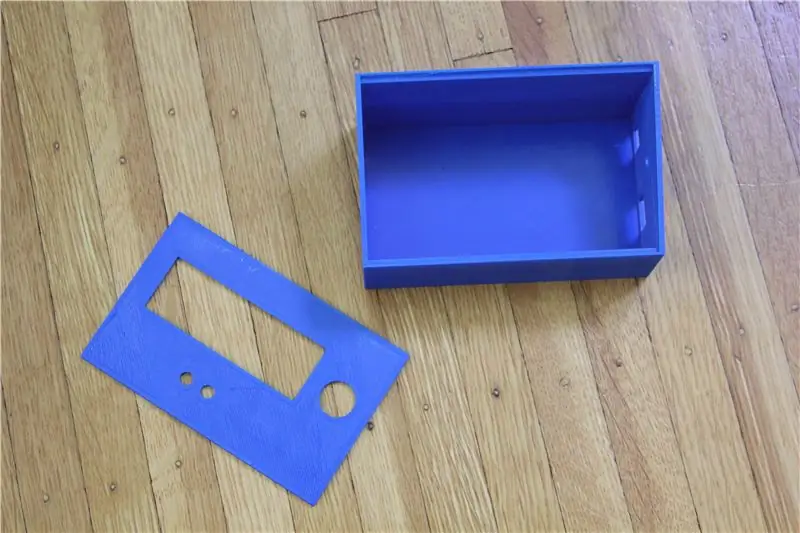
Čia yra šio žaidimo 3D spausdinto dėklo failai.
Iš pradžių jis buvo sukurtas „Arduino Uno“, tačiau jį galima naudoti su „Nano“.
3 žingsnis: prijunkite likusią grandinės dalį
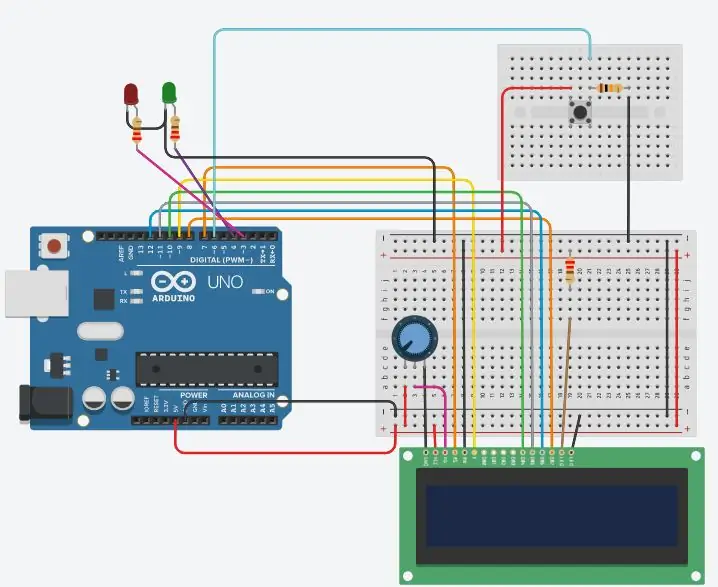


Prijunkite likusią grandinės dalį naudodami grandinės schemą.
Ryšiai yra šie:
- „Arduino 5v“prie duonos lentos +, o „Arduino GND“- prie lentos -
- Šviesos diodas su įžeminimo lenta
- Raudonas šviesos diodas prie 3 kaiščio ir žalias šviesos diodas prie 4 kaiščio
- Duonos lenta + mygtukas, o kita mygtuko pusė - 6 kaiščiui ir įžeminimui
- „Breadboard +“iki potenciometro 1 gnybto, o potenciometro 2 gnybtas - prie LCD įžeminimo
- Duonos lenta + į LCD VCC
- Potenciometro valytuvas (vidurinis kaištis) prie LCD kontrasto kaiščio
- LCD registras Pasirinkite kaištį į „Arduino“kaištį 7
- LCD RW kaištis prie duonos lentos -
- LCD E į „Arduino“kaištį 9
- LCD D4 į „Arduino“kaištį 10
- LCD D5 į „Arduino“kaištį 11
- LCD D6 į „Arduino“kaištį 12
- LCD D7 į „Arduino“kaištį 8
- LCD LED + prie duonos lentos +, LCD LED - prie duonos lentos -
4 žingsnis: Kodas
Įkelkite kodą į „Arduino“.
Jei norite, galite pakeisti kodą, tai gana paprasta programa.
5 žingsnis: žaiskite žaidimą



Paspauskite mygtuką, kai žymeklis yra viduryje, ir laikykite nuspaudę, kad užsidegtų žalia šviesa ir pereitumėte į kitą lygį.
Dėkojame, kad patikrinote šį „Instructable“! Jei jums tai patiko, apsvarstykite galimybę balsuoti už mane 1 000 -ajame iššūkyje.
Tiems, kuriems buvo įdomu, pavadinimas suformatuotas kaip „Arduino“(C ++) kodo eilutė.
